คุณอาจรู้ว่า PS4 รองรับวิดีโอคุณภาพ 1080P แต่ไม่แน่ใจว่าจะรองรับวิดีโอ 4K ได้ ดีที่คุณมาถึงบทความนี้เพราะเราจะให้คำตอบที่รวดเร็วและเชื่อถือได้สำหรับคำถามที่ยืนยันราวกับว่า PS4 เล่นบลูเรย์ 4K ได้ ภาพยนตร์. นอกจากนี้ ให้เราทุกคนเห็นว่าเกมคอนโซลที่กล่าวถึงนี้จะทำงานได้ดีเพียงใดโดยดูจากคำแนะนำที่เราจะให้คุณ ในตอนท้ายของโพสต์นี้ คุณจะต้องเข้าใจวิธีการที่ยอดเยี่ยมในการดูวิดีโอบลูเรย์ 4K บนอุปกรณ์ของคุณ ดังนั้น เรามาเริ่มกันเลยดีกว่า และอ่านข้อมูลเพิ่มเติมด้านล่าง
- ส่วนที่ 1 PS4 และ PS5 สามารถเล่นภาพยนตร์ Blu-ray 4K ได้หรือไม่
- ส่วนที่ 2 วิธีการที่เหมาะสมที่สุดในการเล่นภาพยนตร์ Blu-ray 4K บน PS4
- ส่วนที่ 3 เครื่องเล่นภาพยนตร์ Blu-ray 4K ที่ดีที่สุดที่คุณไม่ควรพลาด
- ส่วนที่ 4. วิธีเล่นภาพยนตร์ 4K โดยใช้เครื่องเล่นบลูเรย์
- ส่วนที่ 5. คำถามที่พบบ่อยเกี่ยวกับภาพยนตร์ 4K Blu-ray
ส่วนที่ 1 PS4 และ PS5 สามารถเล่นภาพยนตร์ Blu-ray 4K ได้หรือไม่
เพื่อตอบคำถาม PS4 และ PS5 สามารถเล่น 4K Blu-ray ได้หรือไม่? ไม่ต้องสงสัยเลยว่า PS5 เป็นหนึ่งในคอนโซลเกมของ Sonny ที่รองรับวิดีโอ 4K อย่างรวดเร็ว ซึ่งก็จริงสำหรับ PS4 เช่นกัน อย่างไรก็ตาม ไม่ใช่ว่า PS4 ทุกรุ่นจะสามารถให้คำตอบเชิงบวกแบบเดียวกันได้ เราหมายความว่ามีเพียง PS4 Pro เท่านั้นที่สามารถรองรับเกมและวิดีโอคุณภาพ 4K ได้ และนี่คือความแตกต่างที่สำคัญที่สุดเมื่อเทียบกับ PS4 และ PS4 Slim นอกจากนี้ ตามค่าเริ่มต้น PS4 Pro สามารถรองรับวิดีโอในความละเอียด 3840 x 2160 พิกเซลหรือ 4K UHD เนื่องจากใช้ชุดจอแสดงผล 4K ที่ต้องการ
ในทางตรงกันข้าม PS4 Pro และ PS4 รุ่นอื่นๆ ยังคงมีปัญหาในการเล่น Blu-ray 4K ด้วยเหตุนี้ หลายคนจึงสงสัยว่า PS4 Pro สามารถเล่นภาพยนตร์ 4K ได้หรือไม่ ความจริงก็คือ PS4 Pro รองรับเฉพาะภาพยนตร์ 4K ตราบใดที่ไม่ได้อยู่ในรูปแบบ Blu-ray นี่หมายความว่าแม้แต่ PS4 Pro ก็ไม่สามารถเล่น 4K Blu-ray ได้
ส่วนที่ 2 วิธีการที่เหมาะสมที่สุดในการเล่นภาพยนตร์ Blu-ray 4K บน PS4
PS4 ไม่รองรับการเล่น 4K Blu-ray ไม่ได้หมายความว่าคุณไม่สามารถชมภาพยนตร์ Blu-ray โดยใช้ PS4 ของคุณได้ เพราะในส่วนนี้ เราจะสอนวิธีการที่เหมาะสมที่สุดให้คุณยังคงเพลิดเพลินกับภาพยนตร์เรื่องโปรดบนคอนโซลเกมของคุณ เนื่องจาก PS4 ทุกชนิดไม่รองรับแผ่นดิสก์ Blu-ray 4K ดังนั้นให้แปลงภาพยนตร์ของคุณเป็นไฟล์ ISO โดยใช้เครื่องมือแปลง Blu-ray หลังจากนั้น โอนไฟล์ ISO ไปยัง USB ของคุณและเสียบเข้ากับ PS4 Pro เพื่อเล่น
วิธีดูภาพยนตร์ 4K จาก USB บน PS4
ขั้นตอนที่ 1เปิดอุปกรณ์ PS4 Pro แล้วไปที่ Media Player ที่สามารถเล่นภาพยนตร์ Blu-ray 4K ได้ หาก PS4 ของคุณยังไม่มี ให้ดาวน์โหลดและติดตั้งจาก PlayStation Store
ขั้นตอนที่ 2ใส่ USB ของคุณลงในอุปกรณ์ เริ่มการติดตั้งใหม่ เครื่องเล่นสื่อแล้วดูและคลิกไดรฟ์ USB ที่เชื่อมต่อของคุณ ในโฟลเดอร์ USB คลิกไฟล์ ISO และเล่น

ส่วนที่ 3 เครื่องเล่นภาพยนตร์ Blu-ray 4K ที่ดีที่สุดที่คุณไม่ควรพลาด
หากคุณไม่ชอบวิธีการที่เหมาะสมที่สุดที่เราแนะนำคุณ ให้เปลี่ยนไปใช้เครื่องเล่นภาพยนตร์ Blu-ray Ultra HD 4K ที่ดีที่สุดในวันนี้ เครื่องเล่น Blu-ray AVAide. ซอฟต์แวร์มหัศจรรย์นี้คุ้มค่าแก่การลอง และคุณไม่ควรพลาด ทำไม ด้วยเหตุผลหลายประการ มาสเตอร์ Blu-ray นี้มาพร้อมกับการควบคุมการเล่นทั้งหมดที่คุณต้องการ โดยเพียงแค่คลิกเดียว คุณสามารถเปลี่ยนไปใช้กรอเดินหน้าอย่างเร็ว กรอกลับ หยุดชั่วคราว เล่น หยุด และเปลี่ยนเส้นทางภาพยนตร์หนึ่งไปยังอีกเรื่องหนึ่งได้อย่างราบรื่น! นอกจากนี้ เครื่องเล่น Blu-ray นี้ยังสามารถเล่น DVD, ไฟล์ ISO, เสียง และวิดีโอได้ทุกประเภท!
อะไรอีก? มันมีตัวเลือกขั้นสูงมากมายที่จะนำคุณไปสู่เครื่องมืออันทรงพลัง เอฟเฟกต์การตั้งค่าที่สำคัญ การตั้งค่าการเล่น และแทร็กเสียงและคำบรรยายที่หลากหลายพร้อมหลายภาษา! ไม่ต้องพูดถึงความสามารถที่ซอฟต์แวร์อันยอดเยี่ยมนี้ให้ผู้ใช้สามารถจับภาพทุกฉากที่สวยงามในภาพยนตร์ผ่านคุณสมบัติสแน็ปช็อตของมันได้! มีและอีกมากมายที่คุณมีได้เมื่อคุณเลือกเล่นภาพยนตร์ 4K Blu-ray บนเดสก์ท็อป
- รองรับวิดีโอ Ultra HD 4K, Blu-ray, Dolby digital, DTS audio และ DVD
- มีการสนับสนุนที่หลากหลายในรูปแบบต่างๆ
- มาพร้อมกับการควบคุมการเล่นที่ยืดหยุ่นที่สุด
- ให้คุณปรับแต่งรายการเล่นภาพยนตร์ของคุณ
ส่วนที่ 4. วิธีเล่นภาพยนตร์ 4K โดยใช้เครื่องเล่น Blu-ray
ก่อนค้นหาเครื่องเล่น 4K Blu-ray ใน Best Buy ในแคนาดา ให้ดูคำแนะนำฉบับสมบูรณ์ก่อน และพิจารณาว่าขั้นตอนนี้ดีที่สุดในบรรดาวิธีการอื่นๆ ในการเล่นภาพยนตร์ 4K Blu-ray ของคุณอย่างไร
ขั้นตอนที่ 1รับเครื่องเล่น Blu-ray บน PC
ขั้นแรก คุณต้องดาวน์โหลดซอฟต์แวร์พิเศษนี้บนคอมพิวเตอร์ของคุณฟรี ไม่ต้องกังวลเพราะการได้มานั้นใช้เวลาไม่นาน และจะทำให้อุปกรณ์ของคุณมีความปลอดภัย 100 เปอร์เซ็นต์
ขั้นตอนที่ 2โหลด Blu-ray Disc ของคุณ
ตอนนี้คุณสามารถโหลดดิสก์ Blu-ray บนคอมพิวเตอร์ของคุณ จากนั้นเปิดโปรแกรมเล่นแล้วคลิก เปิดดิสก์. โปรดทราบว่าคุณยังสามารถเข้าถึงโฟลเดอร์ เพลย์ลิสต์ และไฟล์อื่นๆ จากคอมพิวเตอร์ของคุณได้ หากคุณต้องการเล่นภาพยนตร์อื่นๆ ที่เก็บไว้ในอุปกรณ์ของคุณ
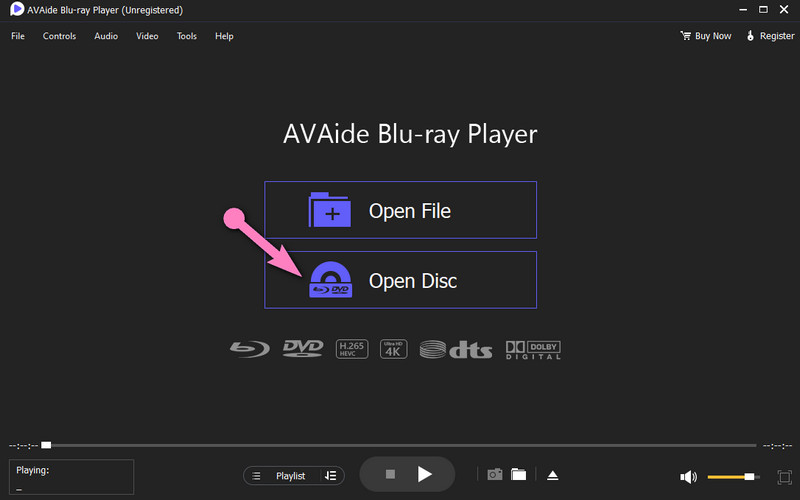
ขั้นตอนที่ 3เปิดแผ่นดิสก์
หลังจากการเลือก จะนำคุณไปยังหน้าต่างใหม่ที่คุณต้องคลิกดิสก์ที่คุณโหลด จากนั้นโดยคลิกที่ ตกลง ปุ่มก็จะเล่นหนังทันที
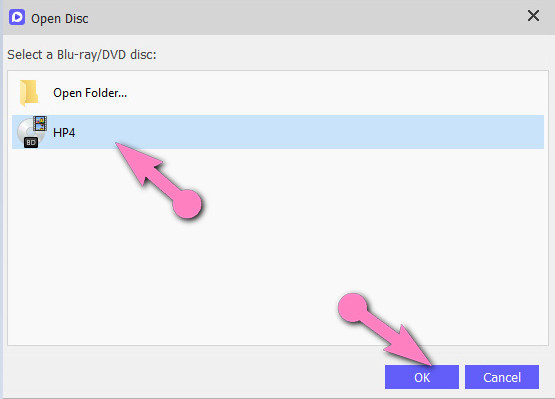
ขั้นตอนที่ 4การควบคุมหน้าจอและเพลย์ลิสต์ (อุปกรณ์เสริม)
ดังที่กล่าวไว้ข้างต้น ซอฟต์แวร์นี้มีการควบคุมและเครื่องมือมากมายที่คุณมีตัวเลือกให้ใช้
ตัวเลือก 1. การควบคุมหน้าจอ - คุณมีตัวเลือกในการเพิ่มประสิทธิภาพหน้าจอการเล่น ที่จะมี เต็มจอคลิกไอคอนสี่เหลี่ยมจัตุรัสที่มุมล่างขวาของหน้าจอ จากนั้นไปที่ วีดีโอ บนเมนูริบบอนสำหรับตัวเลือกอื่นๆ
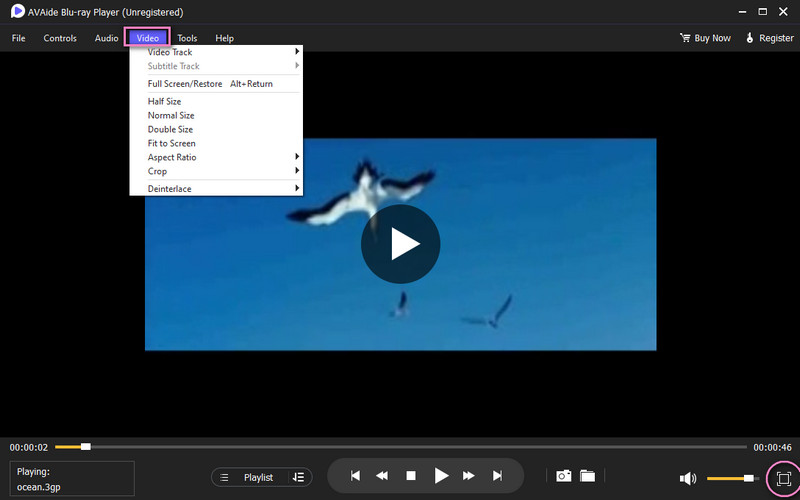
ตัวเลือก 2. สร้างเพลย์ลิสต์ - หากคุณกำลังวางแผนที่จะฉายภาพยนตร์แบบมาราธอนซึ่งจะทำให้คุณเล่นหนังเรื่องหนึ่งไปทีละเรื่อง ให้สร้างรายการเล่นภาพยนตร์ ยังไง? คลิก เพลย์ลิสต์ ข้างตัวควบคุมการเล่น จากนั้นคลิกปุ่ม พลัส ไอคอนเพื่อเพิ่มไฟล์ภาพยนตร์หรือสื่อ
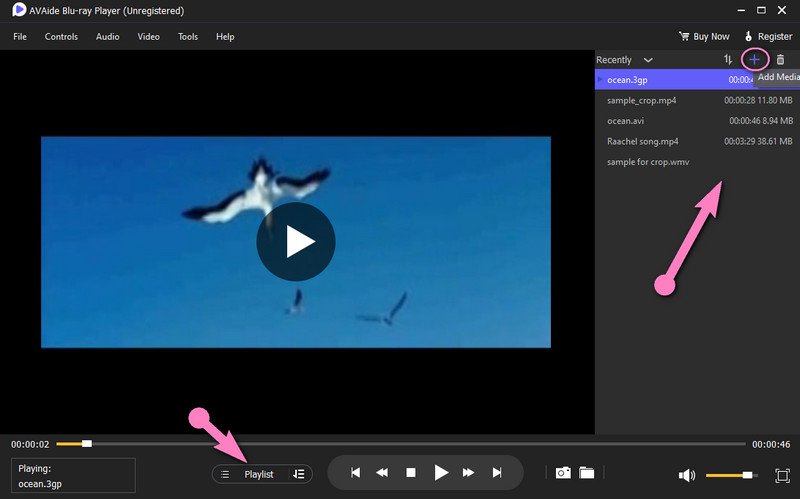
ส่วนที่ 5. คำถามที่พบบ่อยเกี่ยวกับภาพยนตร์ 4K Blu-ray
Xbox One และ X สามารถเล่น 4K Blu-ray ได้หรือไม่?
ใช่. คอนโซลเกมของ Microsoft เหล่านี้ใช้สำหรับเล่นแผ่นดิสก์ Blu-ray Ultra HD
PS5 สามารถเล่นแผ่น 4K Blu-ray ได้หรือไม่?
ใช่. PS5 ต่างจาก PS4 Pro ตรงที่มีความสามารถในการเล่นแผ่น Blu-ray 4K บนดิสก์ไดรฟ์ได้โดยตรง
ฉันสามารถใช้ PS4 เพื่อบันทึกหน้าจอได้หรือไม่
ใช่. PS4 มีคุณสมบัติการบันทึกหน้าจอ อันที่จริงมันสามารถสกรีนบันทึกการเล่นเกมและสตรีมภาพยนตร์ของคุณโดยกดปุ่มแชร์สองครั้ง
ตอนนี้ คุณมีคำตอบที่ถูกต้องสำหรับคำถามของคุณเกี่ยวกับ PS4 ที่เล่นภาพยนตร์ 4K บน Blu-ray แล้ว หากคุณต้องการใช้ PS4 ในการชมภาพยนตร์จริงๆ ให้ทำตามวิธีการที่เหมาะสมที่สุดที่เราแชร์กับคุณ มิฉะนั้น ตามที่เราเห็นว่าสะดวกกว่า ให้ใช้เครื่องเล่น Blu-ray 4K ที่ดีที่สุด เพราะวิธีนี้จะให้วิธีที่มีประสิทธิภาพและปลอดภัยที่สุดสำหรับทั้ง PS4 และคอมพิวเตอร์ของคุณ!
เครื่องเล่นมัลติมีเดียที่มีคุณสมบัติครบถ้วนสำหรับเล่น Blu-ray, DVD, 4K UHD และไฟล์วิดีโอ/เสียงอื่นๆ
เล่น Blu-ray & DVD
- Xbox One, Xbox 360 และ Series XPlay Blu-ray หรือไม่?
- PS4 เล่น Blu-ray 4K ได้ไหม
- PS4 เล่น Blu-ray ได้หรือไม่
- PS5 เล่น 4K Blu-ray ได้หรือไม่
- PS3 เล่น Blu-ray ได้หรือไม่
- VLC เล่น Blu-ray ได้ไหม
- เครื่องเล่นดีวีดีสามารถเล่น Blu-ray ได้หรือไม่?
- เครื่องเล่น Blu-ray 4K ที่ดีที่สุด
- สุดยอดเครื่องเล่น Blu-ray สำหรับ Windows 10/11 และ Mac OS
- ซอฟต์แวร์เครื่องเล่น Blu-ray ฟรีที่ดีที่สุด
- ซอฟต์แวร์เขียน Blu-ray ที่ดีที่สุด
- เครื่องเล่น Blu-ray ฟรีในภูมิภาคที่ดีที่สุด
- วิธีเล่นภาพยนตร์ Blu-ray บน Windows 10/11 และ Mac
- วิธีเล่นภาพยนตร์ Blu-ray 4K บนพีซี: แก้ไขได้ในสองวิธี



 ดาวน์โหลดอย่างปลอดภัย
ดาวน์โหลดอย่างปลอดภัย


